ファミリーバンクとは?使い方と口コミ・評判をわかりやすく解説
「夫婦間・カップル間でのお金の管理を簡潔に進めたい…」と、考える方も多いのではないでしょうか。
夫婦やカップル間で通帳を分けている場合、お互いの支出の比率はわかりにくいもの。
そんな悩みを解決してくれるのが、2人で共有口座を持てるアプリ「ファミリーバンク」です。
ファミリーバンクであれば、お互いの入出金をアプリひとつで管理でき、お金の流れを見える化してくれます。
そこでこの記事では、ファミリーバンクの特徴や使い方などを図解で解説します。
ファミリーバンクはお手持ちのスマホから、手軽なアカウント作成が可能です。
ぜひファミリーバンク公式サイトから、アプリのダウンロード・登録を進めてみてください。
ファミリーバンクとは?
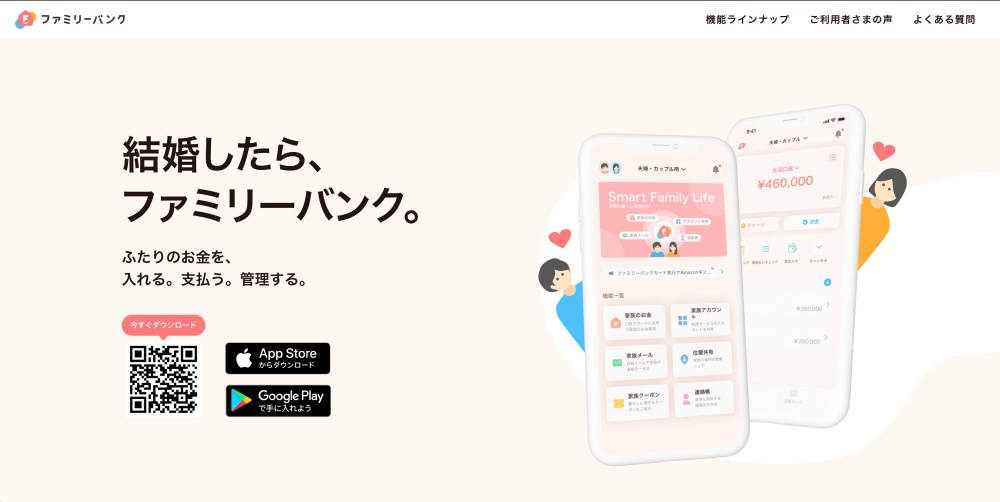
| アプリ名 | ファミリーバンク |
|---|---|
| リリース日 | 2022年2月 |
| 対応デバイス | スマホ(iPhone・Android) |
| 料金 | 無料 |
| 利用可能人数 | 最大2人 |
| 公式サイト | ファミリーバンク公式サイト |
ファミリーバンクとは、夫婦・カップル間で共同口座を持てる資産管理アプリです。
お互いのクレジットカードを登録して「家族口座」を作ることで、アプリ内で収支をひとつにまとめられます。
生活費や家賃などの固定費用の支払い、口座への入金状況などの情報を見える化できるのが特徴です。
また、ファミリーバンクは月額・年会費等が不要なので、無料で始められる点もポイント。
アプリの操作性やデザインなどが多くのユーザーに評価されているため、資金管理アプリが初めてな方にもおすすめです。
ファミリーバンクの特徴・メリット
ファミリーバンクの特徴やメリットは、以下のとおりです。
- アプリの登録・使い方がシンプル
- 入出金を一括管理できる
- 家族カードの利用で支払いがスムーズ
- 厳重なセキュリティ体制
アプリの登録・使い方がシンプル
ファミリーバンクはアプリの登録から使い方までが、シンプルかつ分かりやすい点がメリットです。
アプリの登録は簡単なプロフィール登録のほか、個人の銀行口座とアプリを連携するだけで済みます。
他のアプリのように、メールアドレスやパスワード設定を行う手間がないのが嬉しいポイントです。
また、アプリのデザインが非常にシンプルであり、良い意味で多機能すぎない点も特徴。
各機能には簡単な操作説明が表記されているので、初めての利用でも使い方で迷う心配はありません。
入出金を一括管理できる
ファミリーバンクはアプリひとつで入出金を一括管理できる点もメリットです。
お互いの口座を分離している場合は支出の比率がわからないため、どちらかの支出に偏りがあるケースも。
その点、ファミリーバンクはアプリ内に「家族口座」と呼ばれる専用口座を作ることで、お互いの入出金をアプリ上からいつでもチェックできるのが強みです。
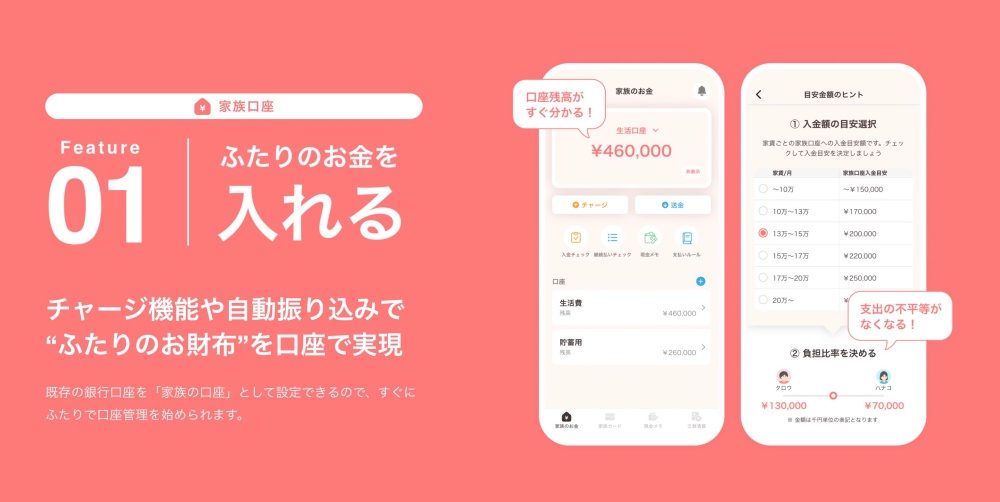
個人の口座と支出の間に家族口座を挟むことで、お互いの支出のバランスを整えられるのは大きなメリットです。
それぞれの負担が見える化すれば、支出比率を変更や支出自体の見直しなどを手軽に進められます。
家族カードの利用で支払いがスムーズ
ファミリーバンクでは「家族カード」を発行することで、よりスムーズな支払いを進められます。
家族カードとは、ファミリーバンクが発行しているクレジットカードのことです。
「Oricoカード」と連携しているため信頼性が高いほか、1つの家族口座から2枚のカードを発行できるのが特徴です。
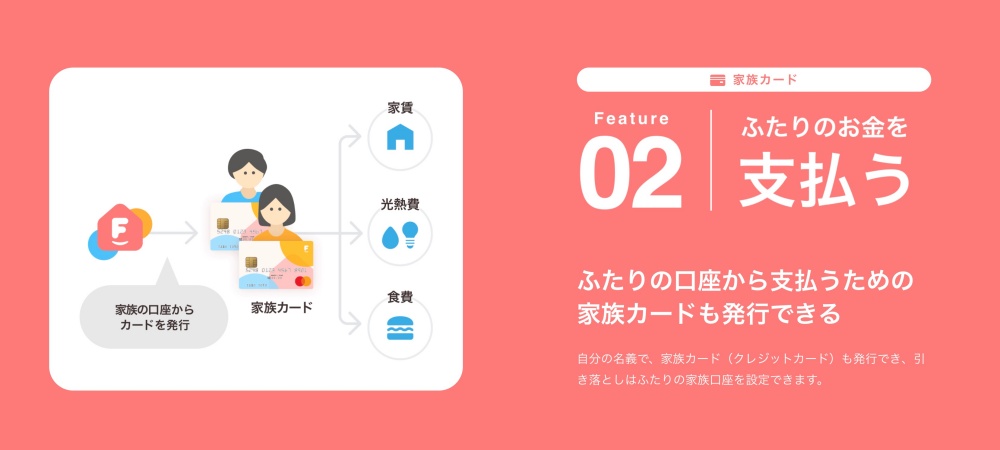
お互いに1枚家族カードを持てるので、いつでもどこでもカードによる支払いができるのがメリット。
iPhoneでは「Apple Pay」、Androidでは「おサイフケータイ」に対応しているため、端末での決済も可能です。
家族カードで支払った情報は、もちろんファミリーバンクアプリ上で一括管理できます。
家族カードを生活費などの専用カードとして使用すれば、個人的な支出と区別して資金管理を進められるでしょう。

厳重なセキュリティ体制
資産情報をアプリ上で共有できる資産管理アプリでは、第三者の悪用を防ぐセキュリティ対策が重要です。
もちろんファミリーバンクでは厳重なセキュリティによる運営体制を実現しています。
セキュリティ体制の中でも心強いのは、アプリ内口座が銀行によって管理されている点です。
仮に不正利用された際は銀行の保証を受けられるので、資産を全額失ってしまうという心配がありません。
また、データ通信はすべて暗号化されているので、個人情報が外部に漏れることもありません。
他の口座管理アプリでセキュリティに不安を持っている方でも、ファミリーバンクなら安心してアプリを利用できるでしょう。

完全無料で利用できる
ファミリーバンクのアプリは、すべての機能を完全無料で利用できます。
他の資産管理アプリでは、有料プランによって課金が必要なケースも少なくありません。
| 資産管理アプリ | 料金(月額) |
|---|---|
| ファミリーバンク | 無料 |
| マネーフォワードME | 無料会員:0円 スタンダード:500円 資産形成アドバンス:980円 |
| Mable | 無料 |
| Zaim | 月プラン:440円 |
| OsidOri | 個人プラン:480円 家族プラン:880円 |
上記のアプリと異なり、ファミリーバンクではムダなコストをかけずに資産管理を進められます。
また、無料アプリにありがちな広告が表示されないので、快適にアプリを利用できる点も大きなメリットです。
夫婦・カップル間での資金管理を効率よく進められるよう、ファミリーバンクのアプリをダウンロードしておきましょう。
アプリのダウンロードや詳細情報の確認は、ぜひファミリーバンク公式サイトをチェックしてみてください。
ファミリーバンクの登録方法
ファミリーバンクのアプリへの登録は、以下の手順から進められます。
- アプリからアカウント作成
- アプリで使用する銀行口座を登録
- パートナーを招待する
- 入金目安を設定する
ここでは、iPhoneを利用したファミリーバンク登録方法を解説します。
Androidを利用している方も、基本的な流れは一緒なのでぜひ参考にしてください。
STEP1:アプリからアカウント作成
まずはファミリーバンクアプリをダウンロードして、アカウント作成を進めます。
ファミリーバンク公式サイトを開き、お使いの端末に応じたアプリストアにアクセスしてください。
アプリストアからファミリーバンクをダウンロードした後、アカウント作成を進めていきましょう。
「Appleのアカウントで続ける」をタップし、プロフィール画像とユーザー名の設定を進めます。
プロフィール情報の登録後、「はじめる」をタップして次の手順に移ります。
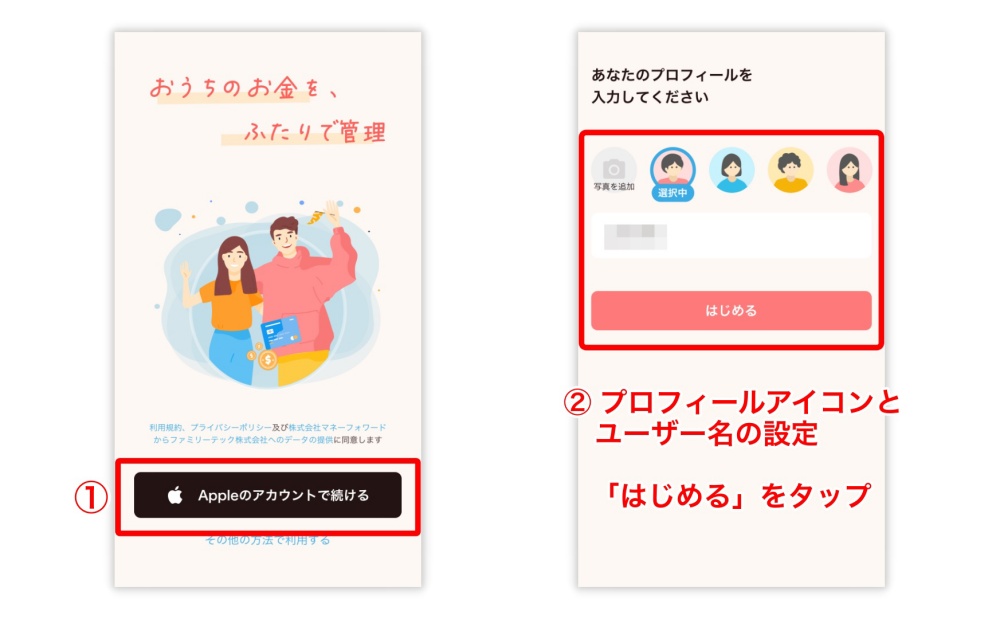
その後、再度「はじめる」をタップし、利用規約の同意を行ったらアカウント作成完了です。
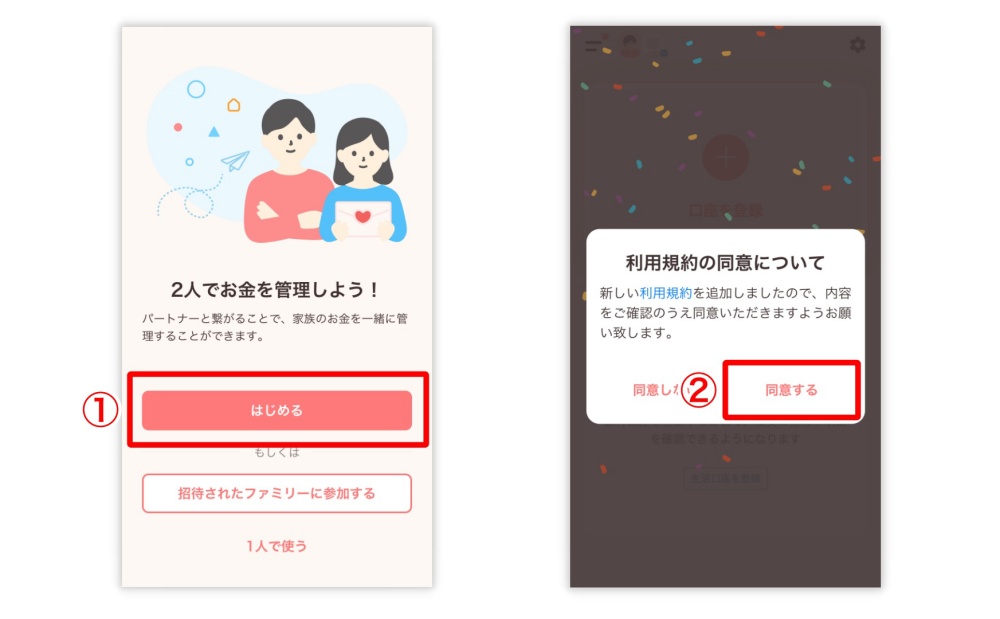
パートナーから招待されてアプリをダウンロードした方は、「招待されたファミリーに参加する」をタップしてアカウント作成を進めてください。
STEP2:アプリで使用する銀行口座を登録
アカウント作成後は、アプリ内で使用する銀行口座の登録を進めます。
ホーム画面から「口座を登録」を選択し、「銀行口座を連携する」をタップします。
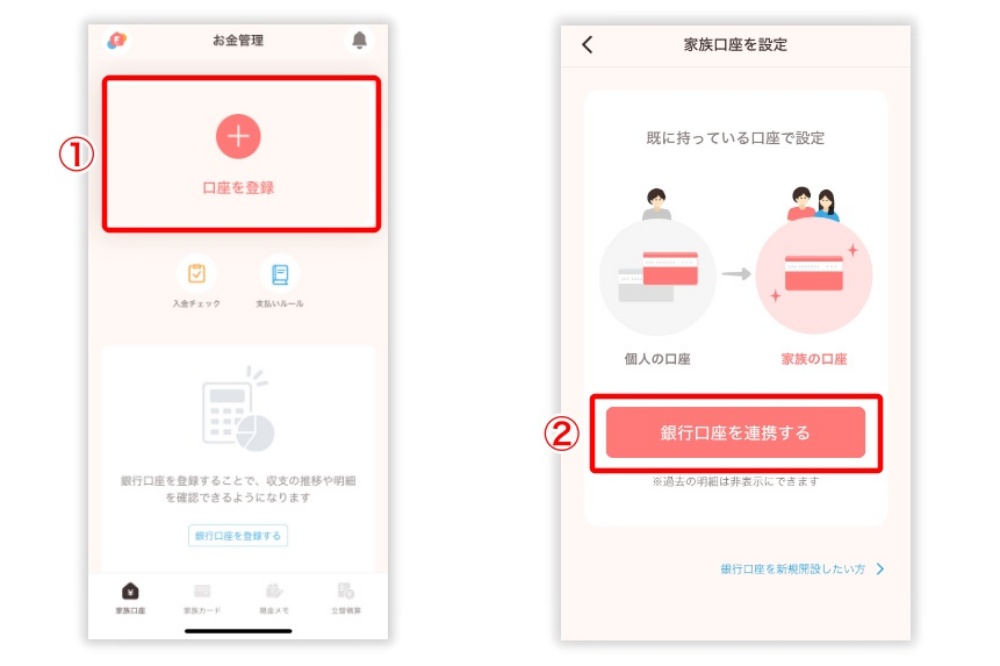
続いて、登録する銀行口座を選択しましょう。
よく利用される銀行は一覧表示されていますが、その他銀行は検索窓から探すか、銀行の頭文字から検索を進めてください。
登録する口座を選択した後は、「〇〇(銀行名)と連携する」をタップします。
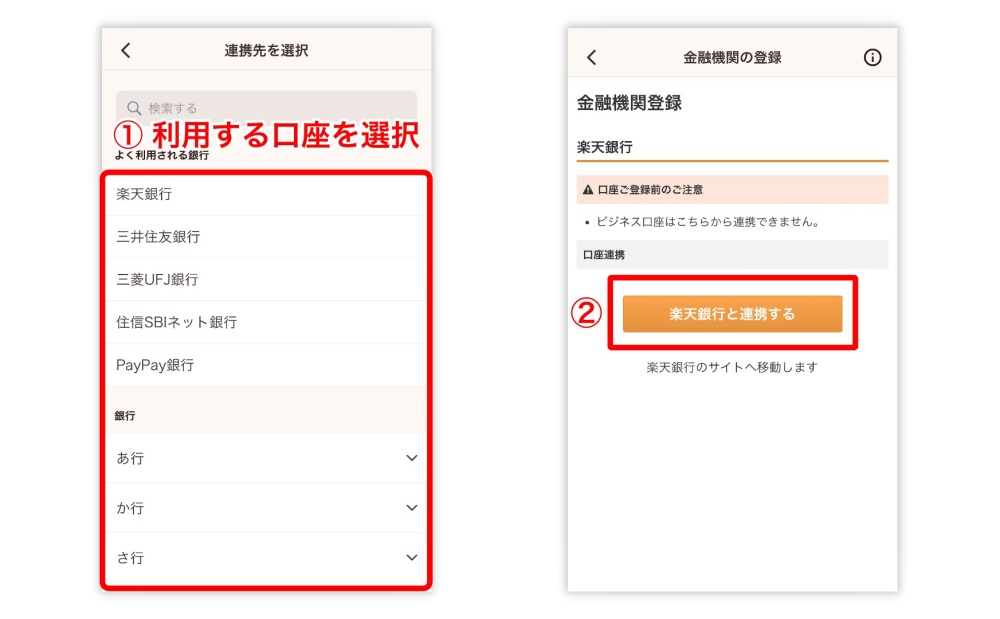
選択した銀行のサイトに移動するので、銀行口座にログインしてサービス連携を進めます。
連携完了後は、取引履歴の自動取得対象の開始日と口座の表示名を設定し、「保存する」をタップしてください。
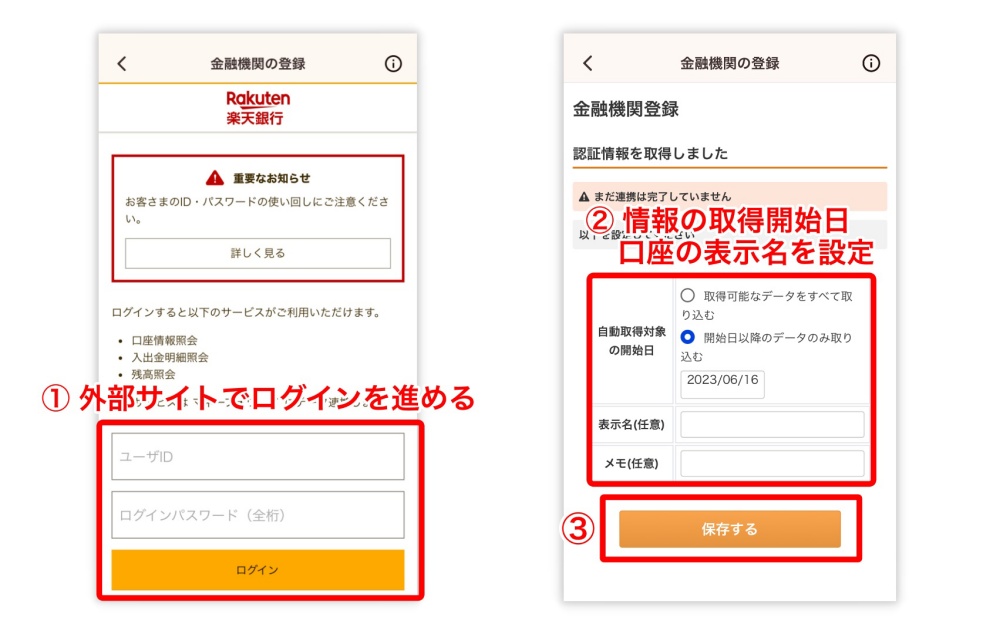
過去の口座取引履歴をアプリ上で管理したい場合は、「取得可能なデータをすべて取り込む」にチェック。
これからの取引履歴を管理したい場合は、「開始日以降のデータのみ取り込む」を選択し、実際の取り込み開始日を指定してください。
STEP3:パートナーを招待する
続いて、口座を共同するパートナーの招待を進めます。
ホーム画面上部のアイコン→プロフィールアイコンの順にタップします。
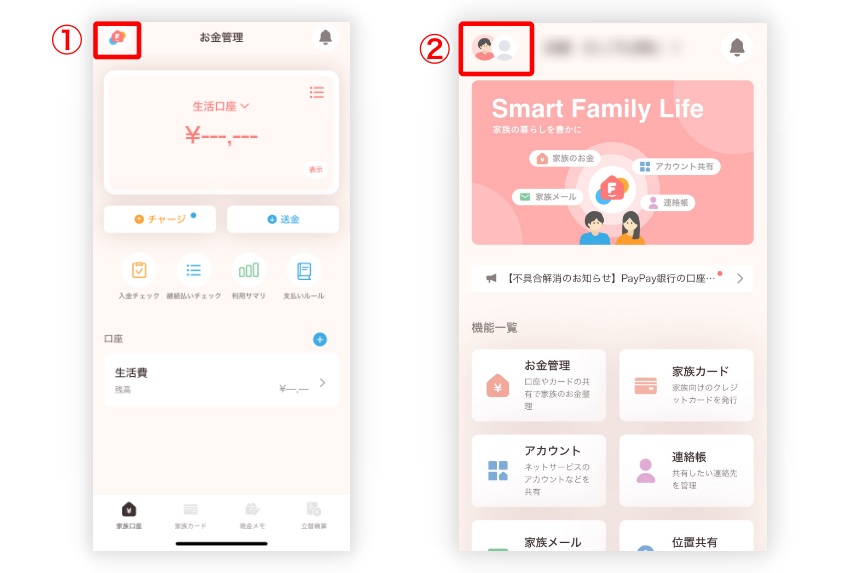
「招待する」をタップして、「LINEで招待」を選択しましょう。
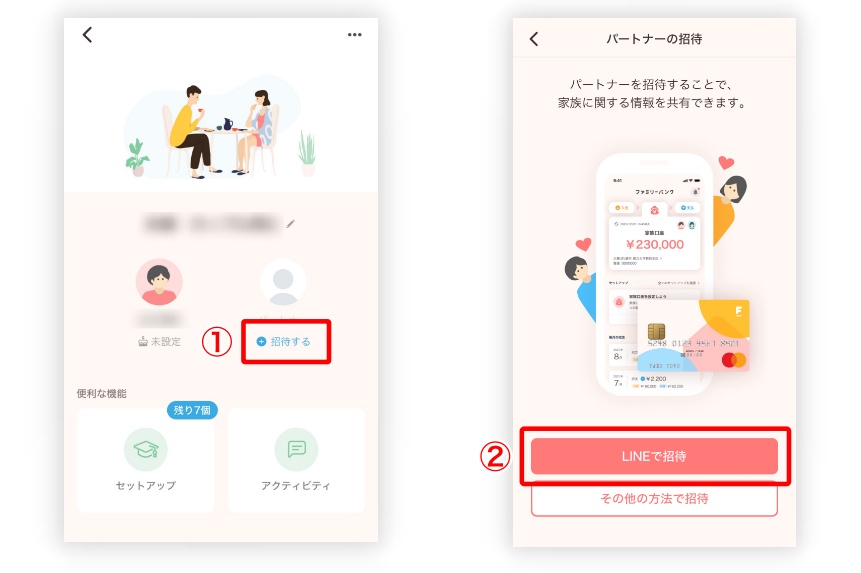
LINE以外のアプリで招待したい場合は、「その他の方法で招待」を選択しましょう。
その他の方法ではメールのほか、各種SNSを利用した招待も可能です。
LINEアプリが起動するので、あとは招待したいユーザーをタップするだけです。
パートナーの方に、送信されたLINEからファミリーバンクのダウンロードとアプリへの参加を進めてもらいましょう。
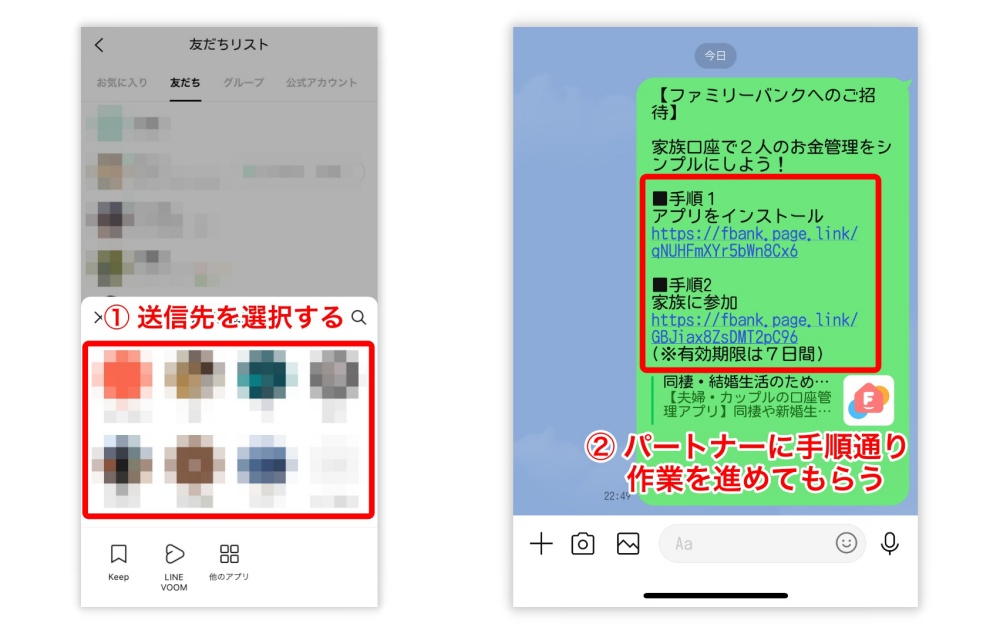
STEP4:入金目安を設定する
パートナーがアプリに参加したら、お互いの入金目安の設定を進めましょう。
ホーム画面から「入金チェック」をタップすると、入金の設定画面に移ります。
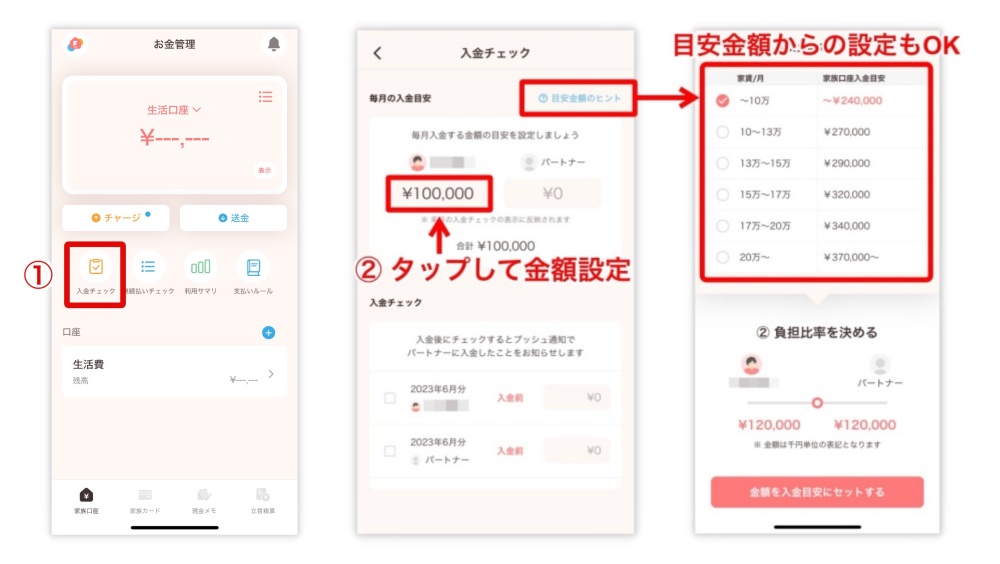
画面上部の金額部分をタップすれば、毎月の入金額の設定が可能です。
また、「目安金額のヒント」をタップすると、毎月の家賃に応じた入金目安が一覧表示されます。
負担比率の変更も可能なので、お互いの許容できる負担に応じた入金額設定も可能です。
設定した毎月の入金額は、後からいつでも変更できます。
お互いの収入状況に合わせて、柔軟に入金設定の対応をしていきましょう。
STEP5:家族カードを発行する
支払いをお得に進められる、「家族カード」を発行しておくのがおすすめです。
メニューの「家族カード」から「家族カードを発行しよう」をタップすれば、発行作業を進められます。
発行できる家族カードは以下の2種類があるので、どちらかを選択しましょう。
- 単発払いタイプ:単発での支払いが標準設定されている家族カード
- リボ払い専用カード:分割払いが標準設定になっている家族カード
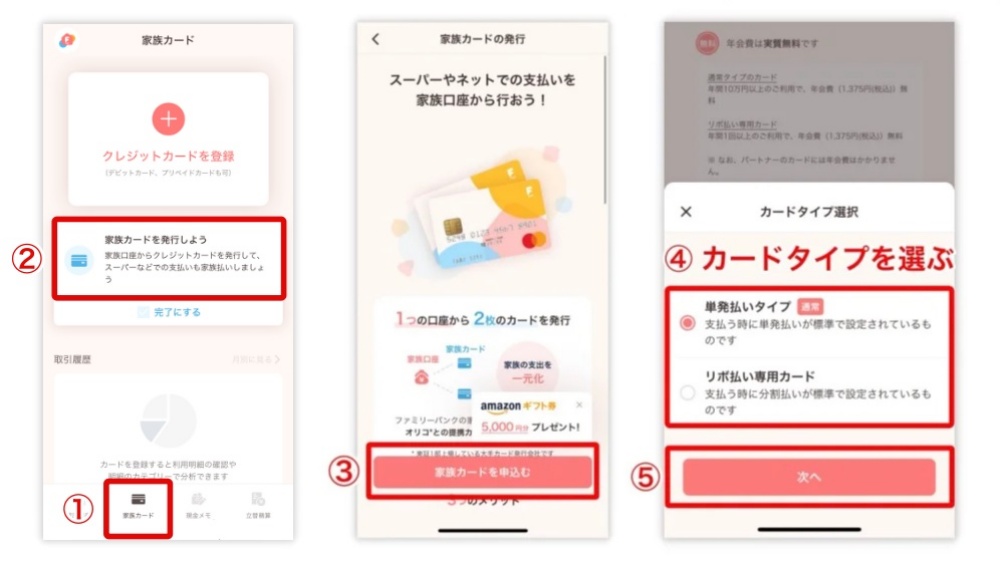
カードタイプの選択後、Oricoカードのネット入会画面に進みます。
あとはガイダンス通りに入会作業・カード発行作業を進めてください。
家族カードはクレジットカードのため、発行にあたってカード会社による審査が行われます。
家族カードの審査に落ちないためにも、虚偽の申請をしないように注意しましょう。
ファミリーバンクの使い方
ファミリーバンクの登録完了後は、実際に各種機能を利用して資金管理を進めましょう。
ここでは、ファミリーバンクの基本的な使い方や画面の見方について解説します。
- 口座資金の入出金
- 家族口座の入金チェック
- 継続払いのチェック
- 現金収支のメモ
- 収支サマリのチェック
- 立替精算
- アカウント情報の共有
- 家族メール
- 位置情報
- 連絡帳
- 家族クーポン
口座資金の入出金
口座資金の入出金は、メニュー画面の「家族のお金」から進められます。
入出金は「チャージ」と「送金」の2種類に分類されており、それぞれ役割が異なります。
- チャージ:個人口座から家族口座へ入金する場合に利用
- 送金:家族口座から個人口座へ出金する場合に利用
アプリのホーム画面から、「チャージ」をタップすることで作業を進められます。
銀行口座を選択すると、インターネットバンキングに移動するので、ログインして送金作業を進めてください。
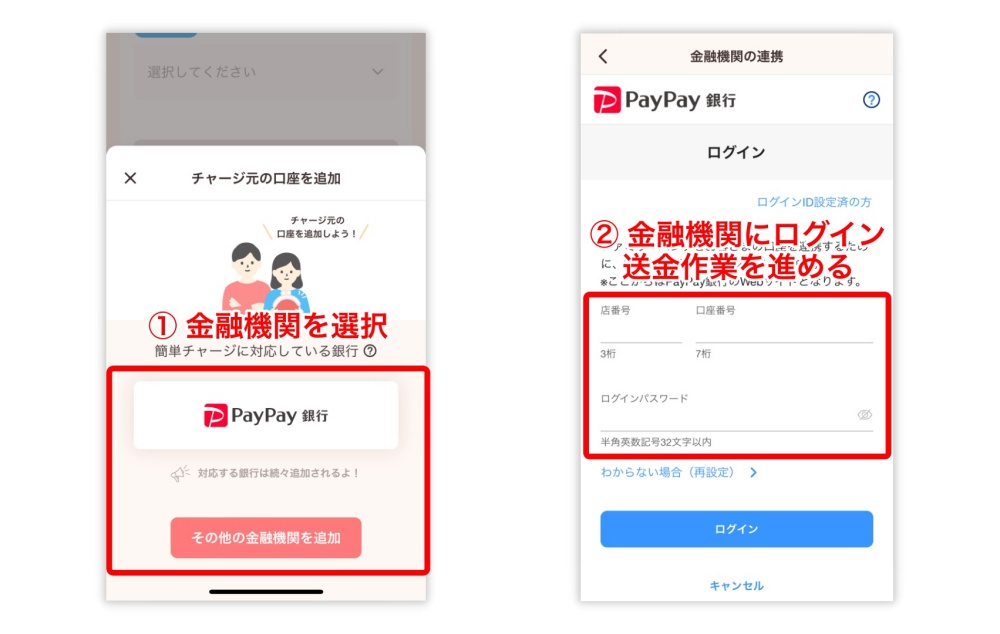
簡単チャージに対応する銀行を選択すると、パートナーにチャージ完了が通知されます。
現在はPayPay銀行のみの対応ですが、今後対応銀行が追加される予定です。
また「送金」では、あらかじめ口座登録した銀行口座への出金を進められます。
ホーム画面の「送金」を選択し、送金先の銀行口座を選択しましょう。
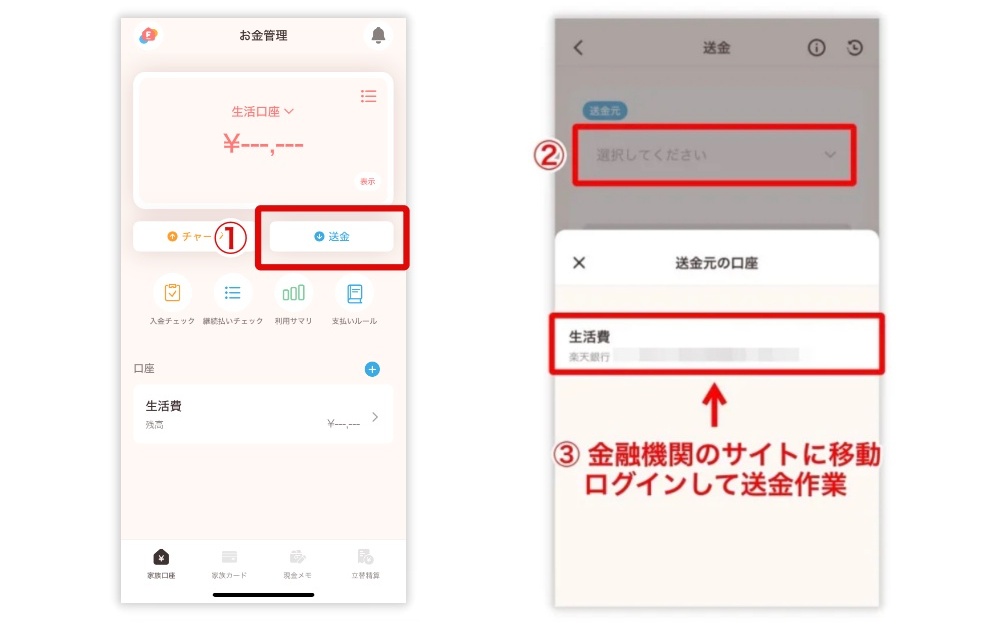
「チャージ」の時と同様、インターネットバンキングに移動するので、ガイダンス通りに作業を進めてください。
家族口座の入金チェック
家族口座の入出金チェックでは、目安として設定した金額の入金状況をチェックできます。
入金が完了するとプッシュ通知される仕組みのため、お互いに入金情報をすぐに共有できるのがメリット。
上記でも解説したとおり、ホーム画面から「入金チェック」をタップすれば詳細情報をチェックできます。
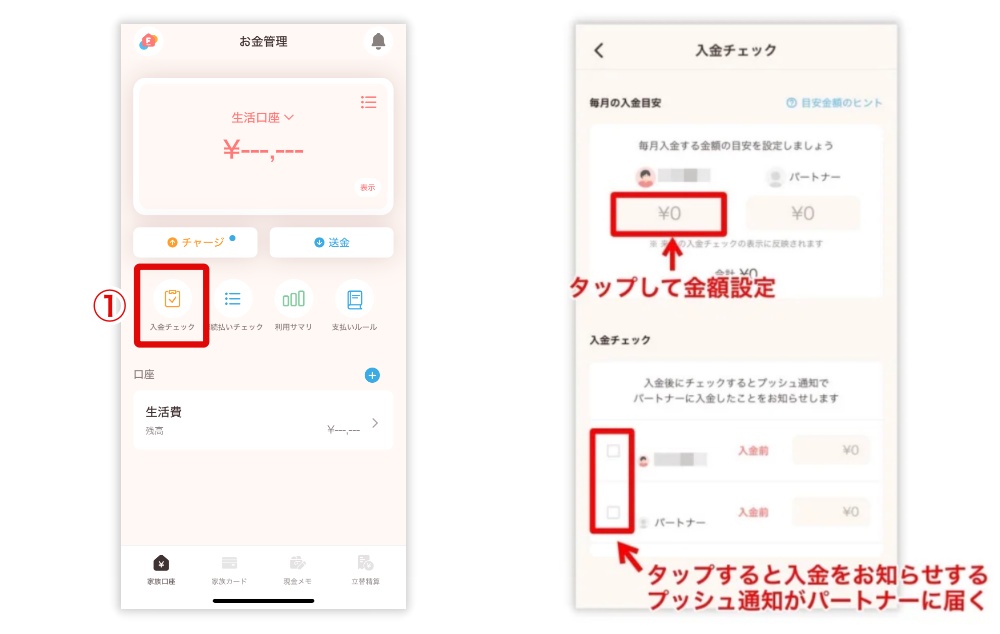
継続払いのチェック
継続払いのチェックでは、支払い履歴の中から総額をチェックしたい項目をピックアップできます。
奨学金やローンなど、毎月かかる大きな固定費の支払い状況を確認したい時に活用するのがおすすめです。
継続払いのチェックを利用する際は、「継続払いチェック」から「支払い項目を追加」をタップしましょう。
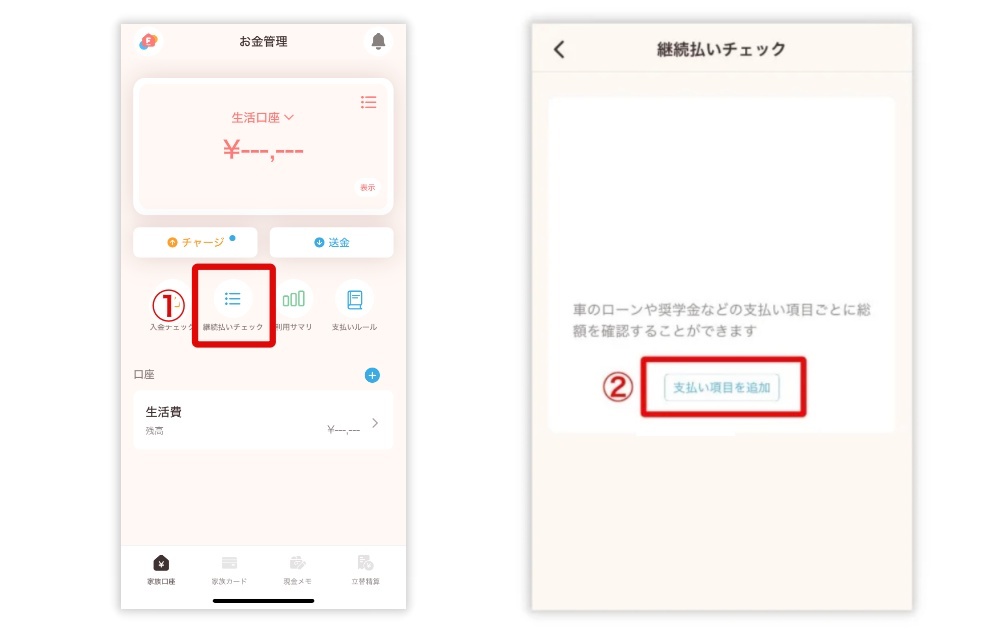
過去の支払い先一覧が表示されるので、総額を集計したい項目をタップしてください。
項目をタップすれば、選択した項目の全期間の支払い総額が表示されます。
また、青いプラスボタンをタップすれば、他の項目の集計を追加表示することも可能です。
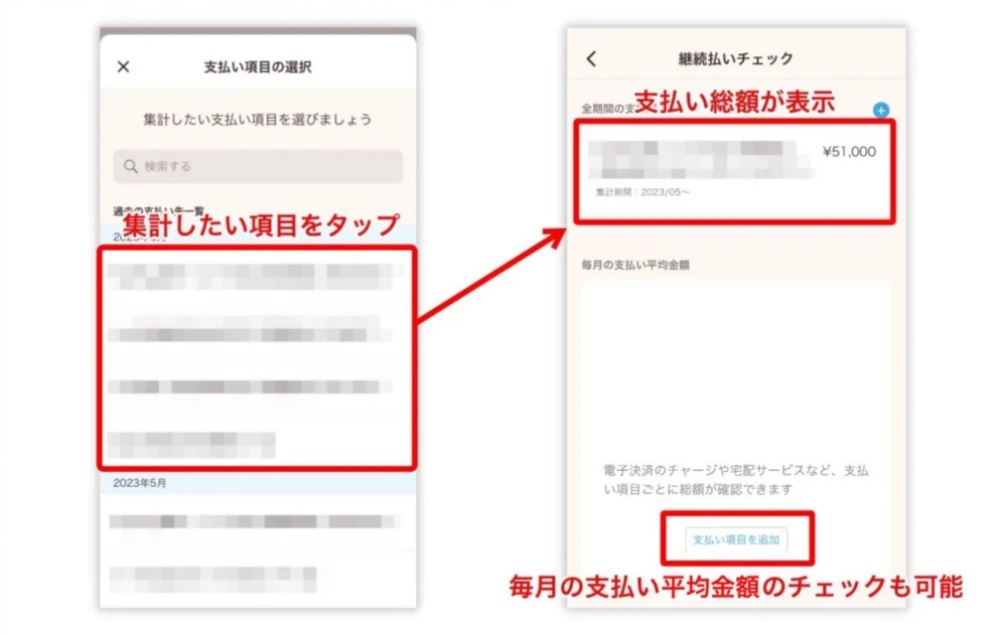
「毎月の支払い平均金額」では、集計した項目の毎月の平均支払額をチェックできます。
ムダな浪費や生活費を抑えたい時に、ぜひ活用してみてください。
現金収支のメモ
ファミリーバンクでは、現金による収支を手動で記録できます。
扱い方は非常にシンプルで、収支の項目名と金額を入力するのみです。
メニューから「現金メモ」をタップし、画面下のプラスボタンをタップしましょう。
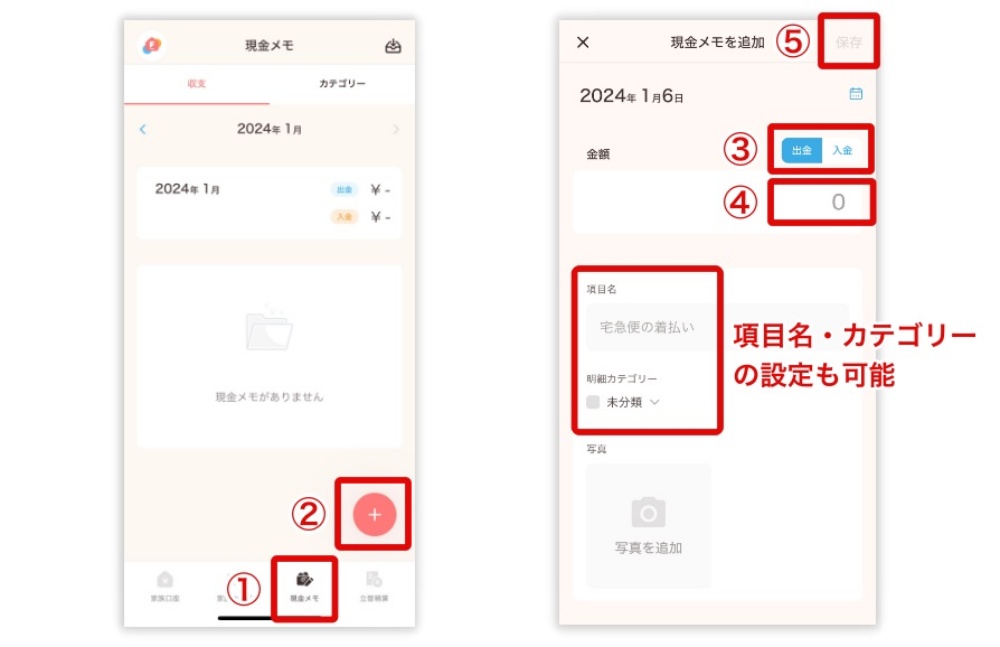
あとは「出金・入金」を選択し、実際の金額を入力して「保存」をタップするだけです。
食費や日用品などのカテゴリー分けも可能なので、必要があれば設定を進めてください。
収支サマリのチェック
収支サマリのチェックでは、毎月の収支状況を細かく確認できます。
収支状況はグラフで表示されるので、「どの月にどのくらい使ったか」をパッと見で判断可能です。
ホーム画面から「利用サマリ」をタップすれば、収支状況が一覧表示されます。
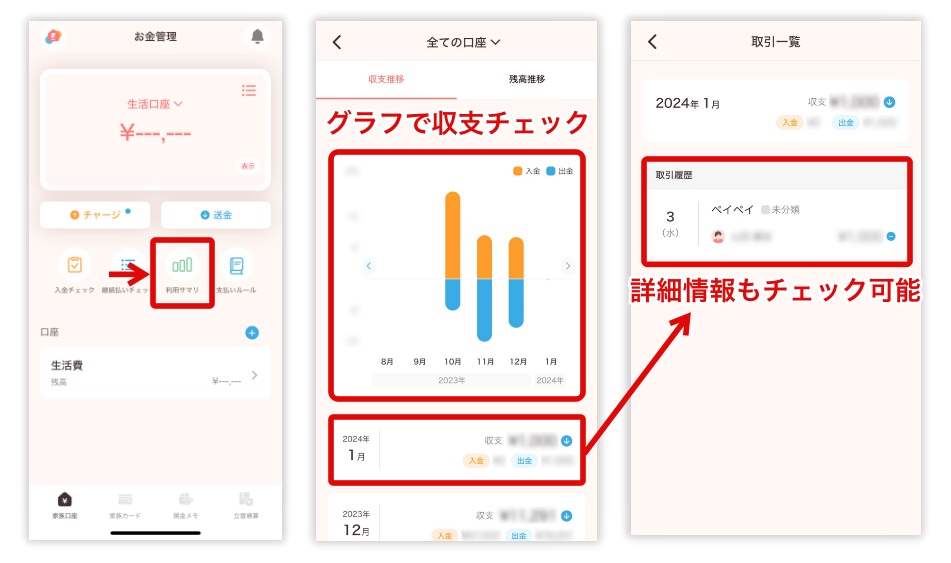
画面の上部には年間の収支グラフ、画面下には各月での詳細な収支状況が表示されます。
各月の収支状況をタップすれば、何日にいくら使い・いくら入金したかといった細かな情報の参照も可能です。
立替精算
「立替精算」では、お互いの立替金額を視覚化できるのがポイント。
こまめに入力しておくことで後からパートナーに請求したり、あとで金額を確認する手間を省けます。
ホーム画面のメニューから「立替精算」を選択すれば、お互いの立替金額・内容をチェック可能です。
仮に立替項目を追加する際は、画面下のプラスボタンをタップしてください。
立替金額・内容・立替えた人を設定して、画面上部の「保存」をタップするだけです。
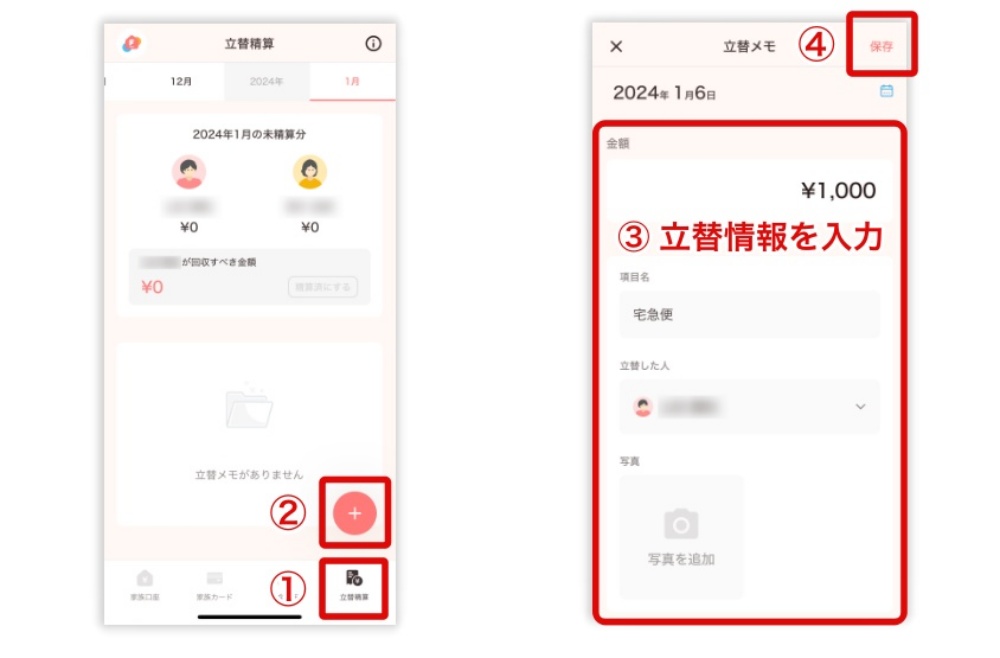
立替項目の入力時には、写真を添付することもできます。
レシートや請求書など、立替えた金額がわかるものを添付するのがおすすめです。
アカウント情報の共有
「アカウント」を活用すれば、ID・パスワード・カード情報を家族と共有できます。
各種情報はコピぺできるので、買い物・サービス利用をよりスムーズに進められます。
まずはホーム画面のアイコンをタップし、メニューから「アカウント」を選択しましょう。
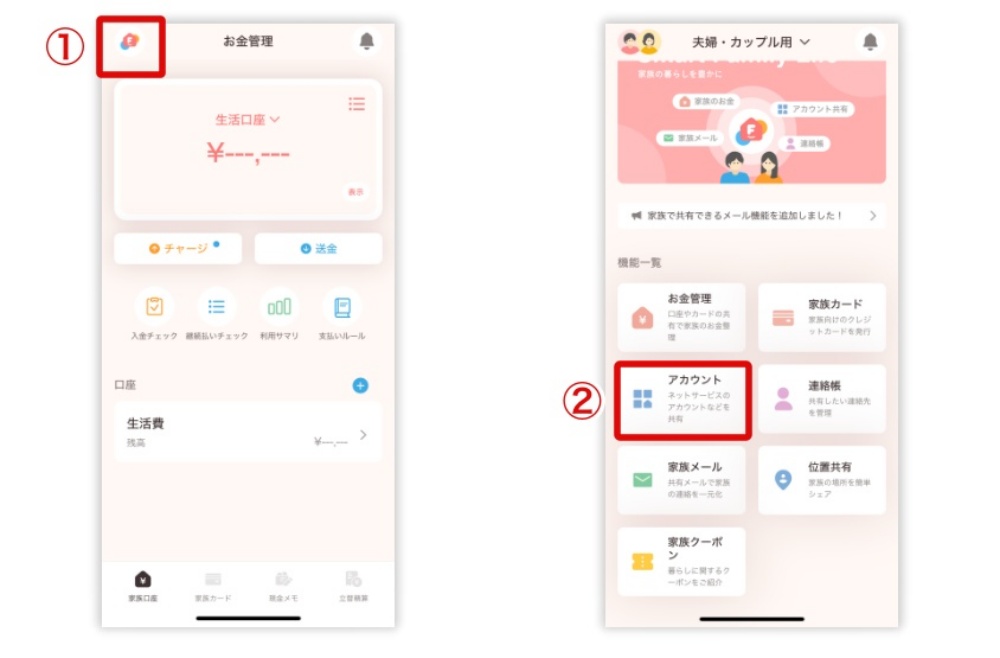
アカウント情報で管理できるのは、「ログイン情報・口座&カード情報・連絡帳」の3種類。
画面下のプラスマークをタップすれば、アカウント情報を新規追加できます。
タイトルやログインIDなど、必要事項を入力して「保存」をタップしましょう。
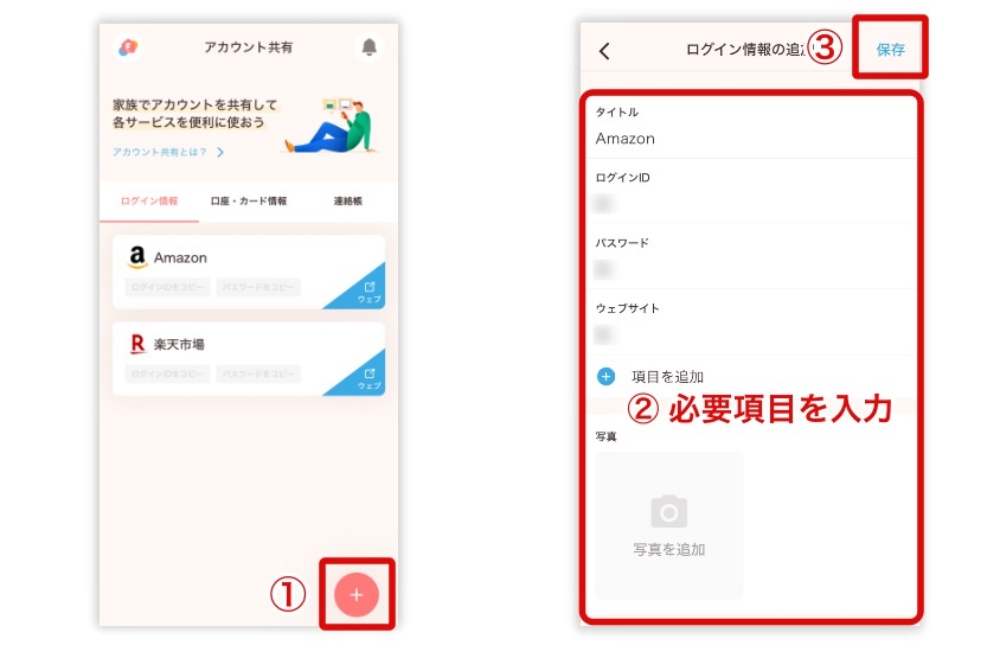
アカウント共有画面に保存した内容が追加され、パートナーと情報共有が可能になります。
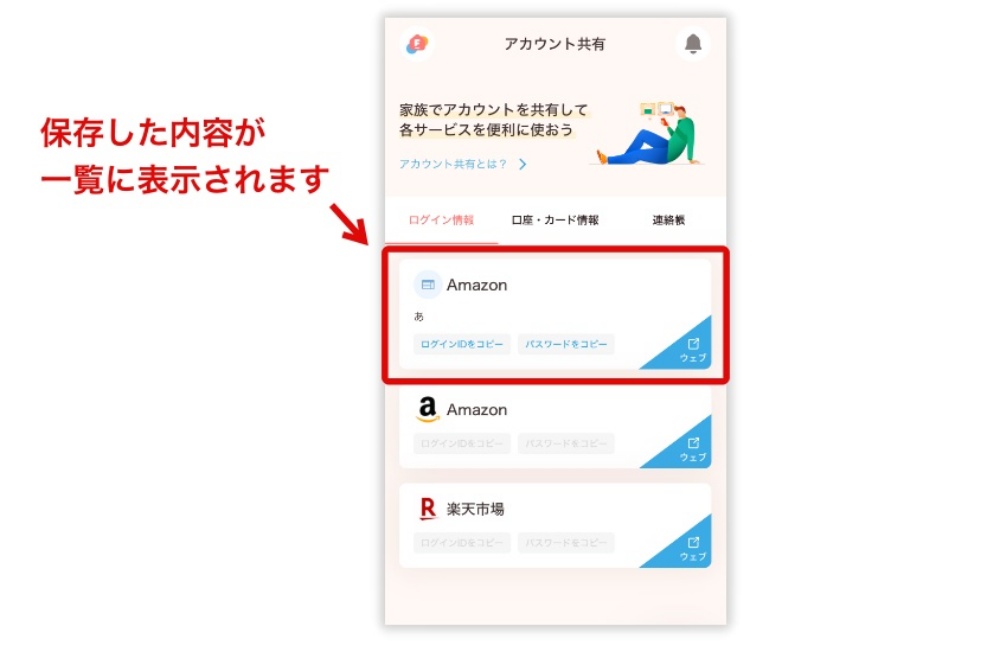
家族メール
「家族メール」では、ファミリーバンク上でメールアドレスを持つことができます。
電気代やガス代など、生活費にかかるお知らせを家族メールで共有できるのがポイント。
メールアドレスは自動で生成されますが、1度だけ任意のアドレスに変更することも可能です。
まずはホーム画面のアイコンをタップし、メニューから「家族メール」を選択しましょう。
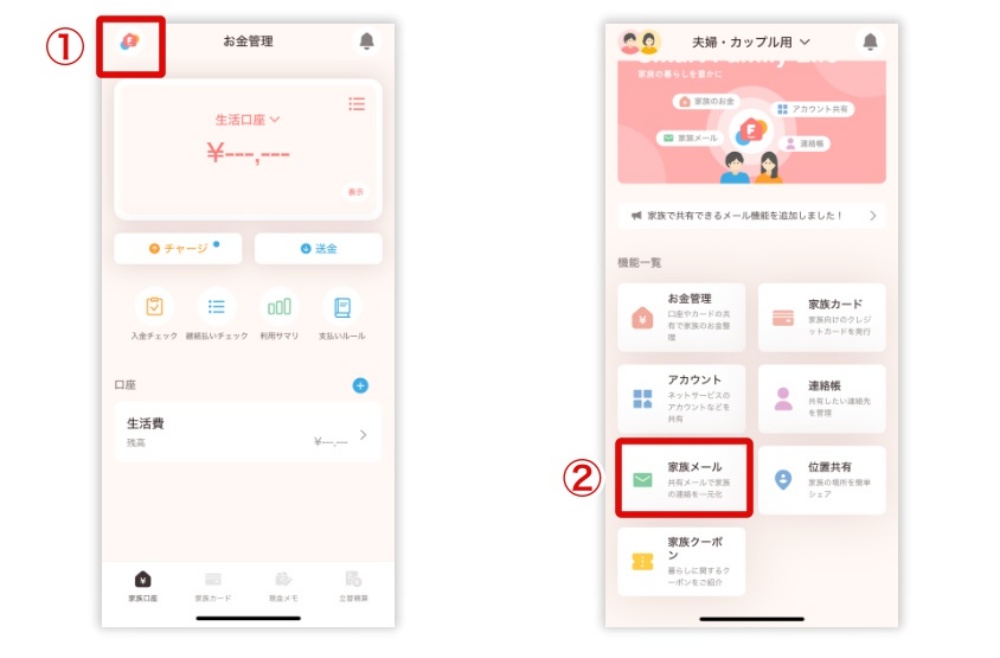
表示画面からはメールアドレス、家族メールに届いたお知らせ等をチェックできます。
仮にアドレス変更したいときは、アドレス横の「変更する」をタップしましょう。
任意の文字列を入力して「変更する」をタップすれば、メールアドレスの変更が完了します。
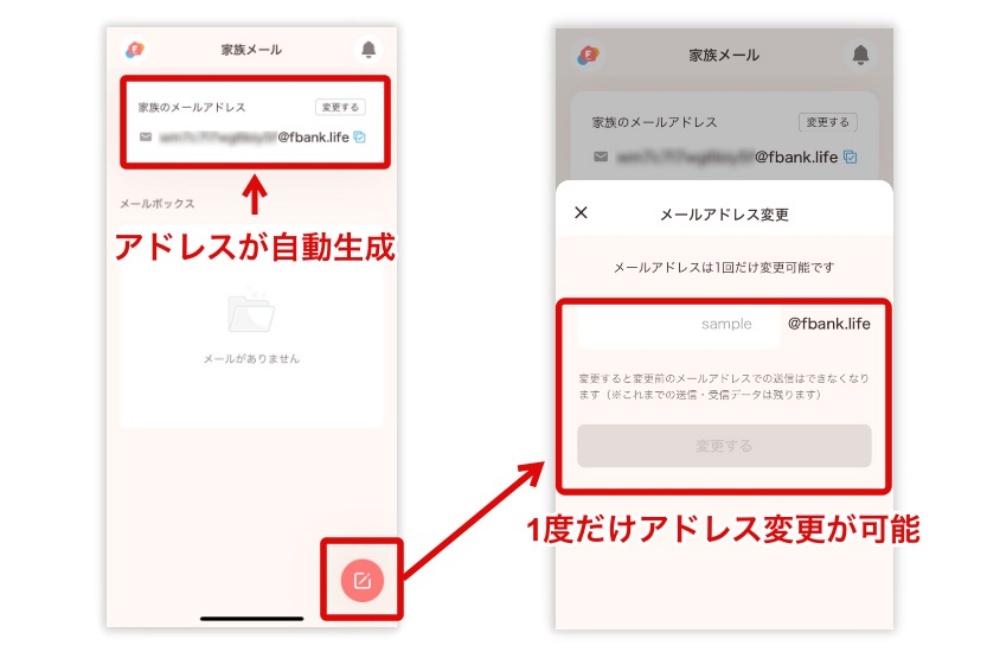
家族メールは受信だけでなく、メールの新規作成・送信も可能。
通常のメールアプリのように、使い勝手が良い点もメリットです。
位置情報
「位置情報」を使えば、ファミリーバンク上でパートナーと現在地を共有できます。
現在地はリアルタイムで共有されますが、15分〜1日の範囲で共有時間を設定することも可能です。
位置情報を使用するには、ホーム画面のアイコンをタップし、メニューから「位置情報」を選択。

その後、「確認しました」から「アプリの使用中は許可」の順にタップしてください。
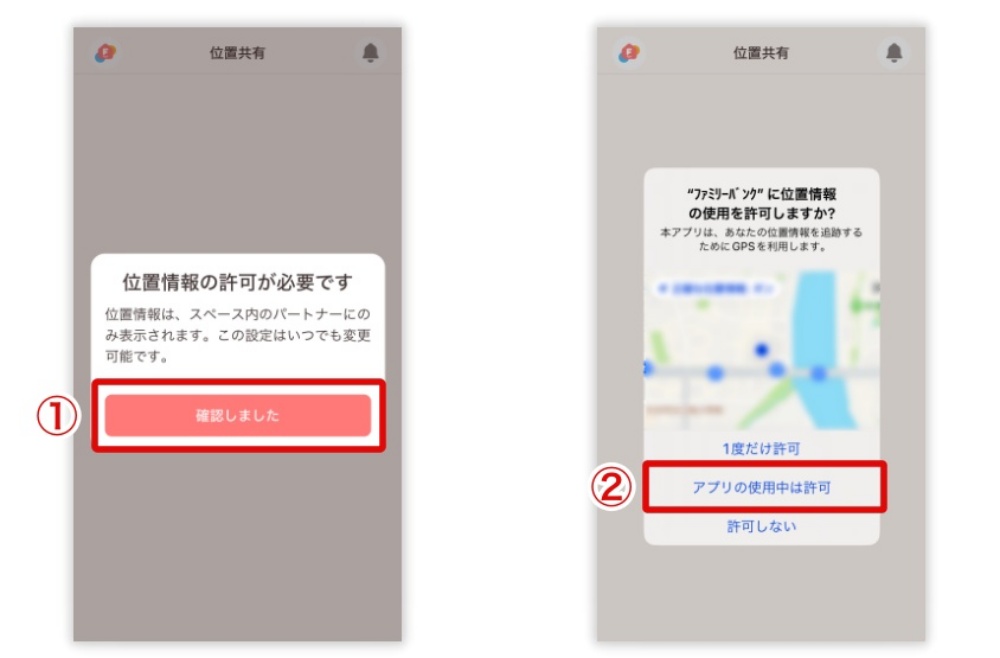
上記の手順で、自身の位置情報がアプリ上に表示されます。
共有時間を設定したいときは、「あなたの現在地をパートナーに共有」をタップ。
共有時間を選択して「現在地を共有」をタップすれば、位置情報とあわせて共有時間が表示されます。
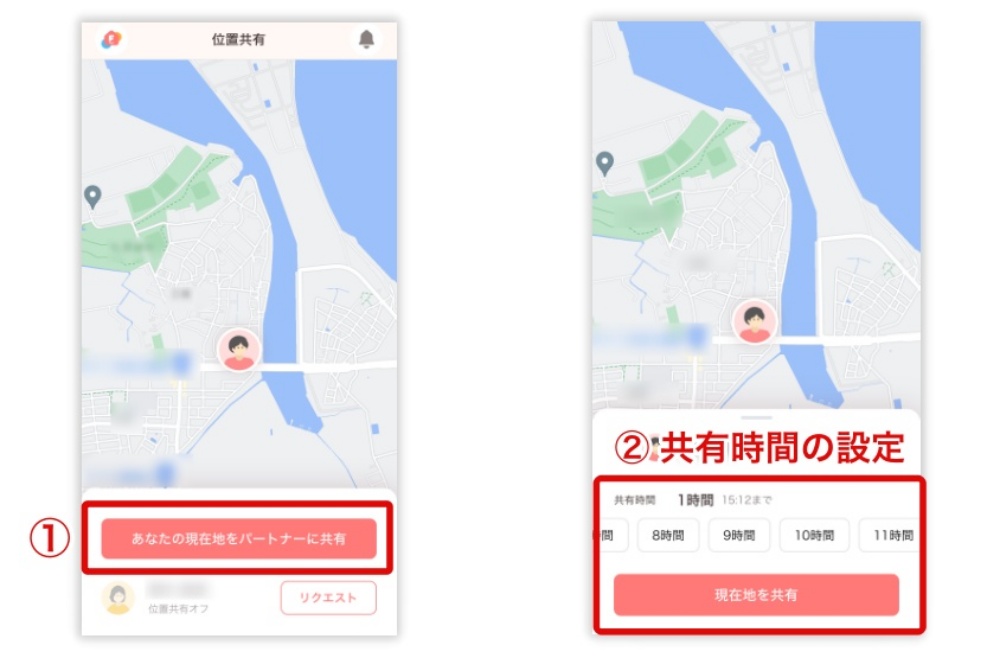
パートナーの横に表示されている、「リクエスト」をタップしてください。
パートナーがリクエストの許可を行えば、位置情報をアプリから確認できるようになります。
連絡帳
「連絡帳」では、家族とお互いの実家や友人などの連絡先を登録・共有できます。
情報を共有することでパートナーに確認したり、住所や電話番号をその都度調べる手間を省けます。
使い方はまず、ホーム画面のアイコンをタップし、メニューから「連絡帳」を選択。
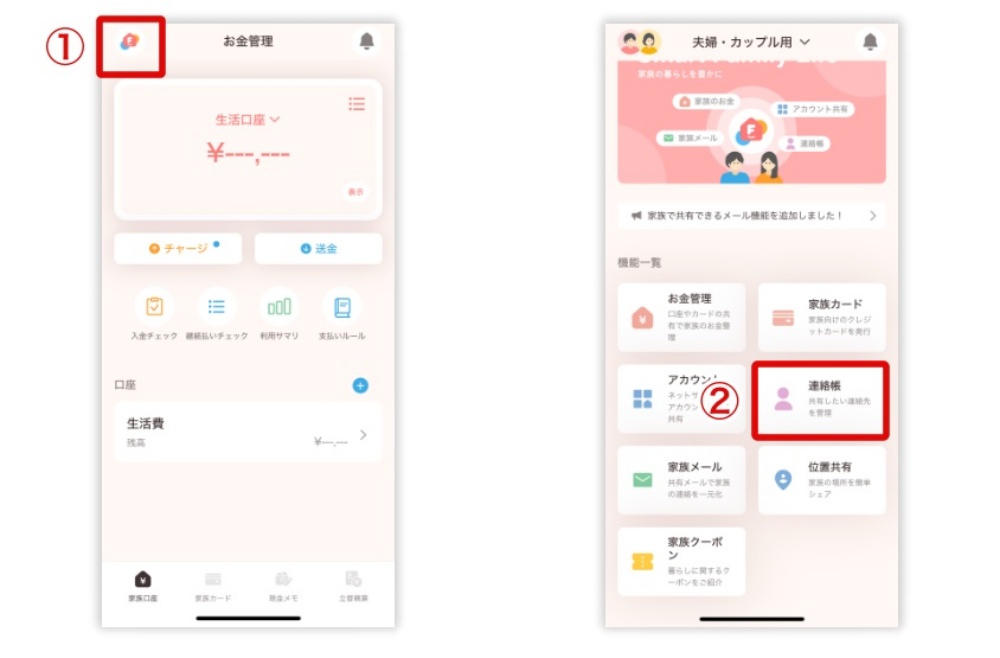
連絡帳が開いたら、まずは画面下のプラスマークをタップして連絡先を追加しましょう。
追加したい人の名前や電話番号、住所などを入力して「保存」をタップしてください。
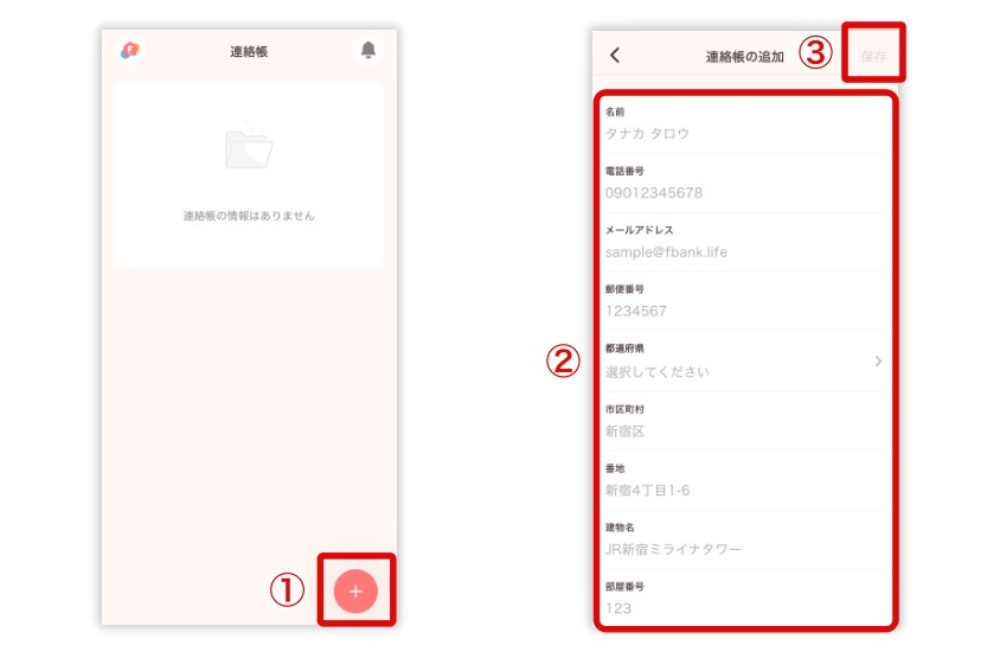
上記の手順で、連絡帳への登録作業の完了です。
連絡帳に登録した人物が表示され、名前と住所をすぐに連絡帳からチェックすることができます。
家族クーポン
暮らしに関するクーポンを獲得できる、「家族クーポン」はぜひとも活用しましょう。
中には「最大40%割引」といったクーポンもあり、普段よりもお得な買い物ができます。
- ハウスクリーニング
- 宅食
- 子供服
- おもちゃ
- 家事代行…など
クーポンを使う際はホーム画面のアイコンをタップし、メニューから「家族クーポン」を選択。
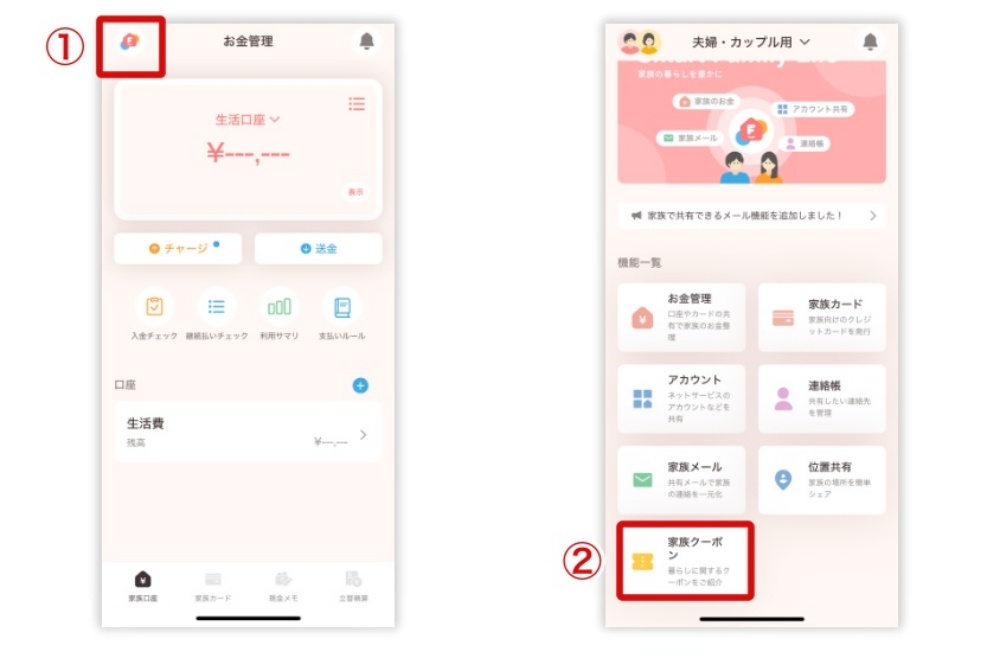
使用できるクーポンが一覧で表示されるので、使いたいクーポンをタップしてください。
クーポンコードが表示されたら、あとは公式サイト上からクーポンを使って買い物を進めるだけです。

上記の機能はファミリーバンクアプリ上から、すべて無料で利用できます。
「ぜひ使ってみたい!」という方は、ファミリーバンク公式サイトから詳細情報をチェックしてみてください。
ファミリーバンクの評判・口コミ
ファミリーバンクを利用検討するうえで、実際に利用したユーザーの評判はチェックしておきたいものです。
ここでは、実際にファミリーバンクを使ったユーザの評判・口コミをいくつか紹介します。
上記のツイートからも分かるとおり、アプリのシンプルさを評価しているユーザーが多い印象です。
シンプル設計のアプリから面倒な資金管理を手軽に進められる点は、ファミリーバンクの大きな強みといえます。
アプリの登録や使い方がわかりやすいので、操作性や機能面に対する悪評はあまり見られませんでした。
また、以下のような口コミも見られました。
実際にファミリーバンクを使ったことで、ムダな浪費に気づけたユーザーもいるようです。
単にお互いの収支状況を把握できるだけでなく、浪費への危険信号を発してくれる点も大きなメリットでしょう。
夫婦・カップルだけでなく、「お金が貯まりにくい…」と感じている個人の方もファミリーバンクの利用がおすすめです。
アプリのダウンロードは、ぜひファミリーバンク公式サイトから進めてください。
ファミリーバンクに関するよくある質問
最後に、ファミリーバンクでよくある質問について回答します。
- ファミリーバンクの家族口座として登録できる銀行の種類は?
-
ファミリーバンクでは、国内で展開しているほぼ全ての銀行に対応しています。
大手銀行のほか、地方銀行も家族口座として登録可能です。
しかし、インターネットバンキング非対応の口座は、家族口座として利用できない点に注意しましょう。
- ファミリーバンクを使うと自身の資産をパートナーに知られてしまう?
-
自身の口座情報はパートナーには共有されません。
共有されるのは、あくまで家族口座内の資金や入出金情報のみです。
- ファミリーバンクの家族カードはいつ頃届きますか?
-
家族カードは審査から、最短8営業日以内の発送となります。
通常のクレジットカードと扱いが同じなので、申請してすぐに届かない点に注意しましょう。
- ファミリーバンクは2人以上でも利用できますか?
-
ファミリーバンクは最大で2人までしか利用できません。
そもそもアプリ自体が、夫婦間やカップル間の利用を想定しているためです。
複数人の家族で口座管理したい場合は、別のアプリを利用してください。
- ファミリーバンクを退会する方法は?
-
ファミリーバンクの退会手順は、以下のとおりです。
- アプリ左上のメニューバーをタップ
- サポートをタップ
- よくある質問をタップ
- アカウントの削除をタップ
- メールアドレス・退会理由などを記載、「アカウントを削除する」
ファミリーバンクの退会処理を行うと、家族口座や履歴情報がすべて削除されます。
故意による退会のデータ復旧には対応していないため、アプリの退会は慎重に進めてください。
ファミリーバンクのまとめ
ファミリーバンクの特徴や使い方について解説しました。
今回の内容をまとめると、以下のとおりです。
- ファミリーバンクは夫婦・カップル間で共同口座を持てるアプリ
- 登録方法や使い方がシンプルで、資金管理初心者でも扱いやすい
- 家族カードを発行すると、日頃の支払いをよりスムーズに進められる
- 万全のセキュリティ体制にもかかわらず、完全無料で利用できる
- アプリのシンプルさ、ムダな出費に気付けたなどSNS上でも高評価
ファミリーバンクを利用すれば、夫婦やカップル間の資金管理を「スムーズ・明確」に進められます。
面倒なアカウント作成が必要ないほか、シンプルかつ扱いやすい機能をすべて無料での利用も可能です。
パートナーとの収支状況に不満がある方は、ぜひファミリーバンク公式サイトからアプリをダウンロードしてみてください。









